Amazon Seller Centralで注文が発生したら、PaddleにCustomerを作成する
試してみる
■概要
Amazon Seller Centralで発生した注文情報を、都度Paddleへ手作業で入力していませんか?
こうした単純作業は時間がかかるだけでなく、入力ミスといったヒューマンエラーの原因にもなります。
このワークフローを活用すれば、Amazon Seller CentralとPaddleを連携させ、注文発生時に顧客情報を自動で作成できます。
EC運営における顧客管理業務を効率化し、より重要な業務に集中できる環境を構築します。
■このテンプレートをおすすめする方
・Amazon Seller CentralとPaddleを併用し、顧客情報の手入力に手間を感じているEC担当者の方
・PaddleとAmazon Seller Centralの連携による業務自動化で、ヒューマンエラーをなくしたいと考えている方
・ECサイトの注文から請求までのプロセスを効率化し、事業成長を加速させたいと考えている方
■注意事項
・Amazon Seller Central、PaddleのそれぞれとYoomを連携してください。
・トリガーは5分、10分、15分、30分、60分の間隔で起動間隔を選択できます。
・プランによって最短の起動間隔が異なりますので、ご注意ください。
「Amazon Seller Centralで新しい注文が入るたびに、Paddleに手動で顧客情報を登録している…」
「注文情報の手入力は単純作業だけど、ミスが許されないので気が抜けないし、何より時間がかかる…」
このように、Amazon Seller CentralとPaddle間でのデータ連携業務に、手間や課題を感じていませんか?
もし、Amazon Seller Centralで注文が発生したタイミングで、自動的にPaddleに顧客情報が作成される仕組みを構築できれば、こうした日々の面倒な作業から解放され、入力ミスによるトラブルを防ぎ、EC事業の成長戦略を練るなど、より付加価値の高いコア業務に集中する時間を創出できます。
今回ご紹介する自動化は、プログラミングの知識がなくても驚くほど簡単に設定できるので、ぜひこの記事を参考に、日々の業務をよりスマートにしていきましょう!
とにかく早く試したい方へ
YoomにはAmazon Seller CentralとPaddleを連携するためのテンプレートが用意されているので、今すぐ試したい方は以下よりバナーをクリックしてスタートしましょう!
Amazon Seller Centralで注文が発生したら、PaddleにCustomerを作成する
試してみる
■概要
Amazon Seller Centralで発生した注文情報を、都度Paddleへ手作業で入力していませんか?
こうした単純作業は時間がかかるだけでなく、入力ミスといったヒューマンエラーの原因にもなります。
このワークフローを活用すれば、Amazon Seller CentralとPaddleを連携させ、注文発生時に顧客情報を自動で作成できます。
EC運営における顧客管理業務を効率化し、より重要な業務に集中できる環境を構築します。
■このテンプレートをおすすめする方
・Amazon Seller CentralとPaddleを併用し、顧客情報の手入力に手間を感じているEC担当者の方
・PaddleとAmazon Seller Centralの連携による業務自動化で、ヒューマンエラーをなくしたいと考えている方
・ECサイトの注文から請求までのプロセスを効率化し、事業成長を加速させたいと考えている方
■注意事項
・Amazon Seller Central、PaddleのそれぞれとYoomを連携してください。
・トリガーは5分、10分、15分、30分、60分の間隔で起動間隔を選択できます。
・プランによって最短の起動間隔が異なりますので、ご注意ください。
Amazon Seller CentralとPaddleを連携してできること
Amazon Seller CentralとPaddleのAPIを連携させると、これまで手作業で行っていた両者間のデータ入力を自動化し、業務を効率化できます。
ここでは、具体的な自動化の例をいくつかご紹介しますので、ご自身の業務に当てはまるものや、気になる内容があれば、ぜひクリックしてみてください!
Amazon Seller Centralで注文が発生したら、PaddleにCustomerを作成する
Amazon Seller Centralで新しい注文情報が確認されたら、その購入者情報を基にPaddleへ自動で顧客(Customer)として登録可能です。
この連携により、注文データを手動でPaddleに転記する作業が一切不要となり、入力ミスを根絶できるため、常に正確な顧客情報を維持しながら、管理業務の負担を軽減できます。
Amazon Seller Centralで注文が発生したら、PaddleにCustomerを作成する
試してみる
■概要
Amazon Seller Centralで発生した注文情報を、都度Paddleへ手作業で入力していませんか?
こうした単純作業は時間がかかるだけでなく、入力ミスといったヒューマンエラーの原因にもなります。
このワークフローを活用すれば、Amazon Seller CentralとPaddleを連携させ、注文発生時に顧客情報を自動で作成できます。
EC運営における顧客管理業務を効率化し、より重要な業務に集中できる環境を構築します。
■このテンプレートをおすすめする方
・Amazon Seller CentralとPaddleを併用し、顧客情報の手入力に手間を感じているEC担当者の方
・PaddleとAmazon Seller Centralの連携による業務自動化で、ヒューマンエラーをなくしたいと考えている方
・ECサイトの注文から請求までのプロセスを効率化し、事業成長を加速させたいと考えている方
■注意事項
・Amazon Seller Central、PaddleのそれぞれとYoomを連携してください。
・トリガーは5分、10分、15分、30分、60分の間隔で起動間隔を選択できます。
・プランによって最短の起動間隔が異なりますので、ご注意ください。
Amazon Seller Centralで特定の注文が発生したら、PaddleにCustomerを作成する
Amazon Seller Centralで発生した注文の中から、商品SKUや注文金額、配送先の国といった特定の条件に合致するものだけを抽出し、Paddleに顧客(Customer)として自動で登録します。
このフローは条件分岐の処理を含むため、例えば「特定の商品を購入した顧客」や「高額注文の顧客」といった特定のセグメントだけをPaddleで管理したい場合に非常に有効で、ターゲットを絞ったマーケティング施策などにも活用可能です。
Amazon Seller Centralで特定の注文が発生したら、PaddleにCustomerを作成する
試してみる
■概要
Amazon Seller Centralでの注文発生後、顧客情報を手作業でPaddleへ登録する作業に手間を感じていませんか。
こうした繰り返し発生する入力作業は、本来注力すべき業務時間を圧迫する一因にもなり得ます。
このワークフローを活用することで、Amazon Seller Centralでの注文情報をトリガーに、Paddleへ顧客情報を自動で作成できます。
手作業による連携の手間をなくし、PaddleとAmazon Seller Central間のデータ管理を効率化します。
■このテンプレートをおすすめする方
・PaddleとAmazon Seller Centralを連携させた業務の自動化に興味がある方
・Amazon Seller Centralでの注文情報を、手作業でPaddleに登録しているEC担当者の方
・SaaS間のデータ入力や転記作業のミスを減らし、業務を効率化したいと考えている方
■注意事項
・Amazon Seller Central、PaddleのそれぞれとYoomを連携してください。
・トリガーは5分、10分、15分、30分、60分の間隔で起動間隔を選択できます。
・プランによって最短の起動間隔が異なりますので、ご注意ください。
・分岐はミニプラン以上のプランでご利用いただける機能(オペレーション)となっております。フリープランの場合は設定しているフローボットのオペレーションはエラーとなりますので、ご注意ください。
・ミニプランなどの有料プランは、2週間の無料トライアルを行うことが可能です。無料トライアル中には制限対象のアプリや機能(オペレーション)を使用することができます。
Amazon Seller CentralとPaddleの連携フローを作ってみよう
それでは、さっそく実際にAmazon Seller CentralとPaddleを連携したフローを作成してみましょう!
今回はYoomを使用して、ノーコードでAmazon Seller CentralとPaddleの連携を進めていきますので、もしまだYoomのアカウントをお持ちでない場合は、こちらの登録フォームからアカウントを発行しておきましょう。
[Yoomとは]
フローの作成方法
今回は「Amazon Seller Centralで注文が発生したら、PaddleにCustomerを作成する」フローを作成していきます!
作成の流れは大きく分けて以下です。
- Amazon Seller CentralとPaddleをマイアプリ連携
- テンプレートをコピーする
- Amazon Seller Centralのトリガー設定と各アクション設定
- トリガーをONにして、フローの動作確認をする
Amazon Seller Centralで注文が発生したら、PaddleにCustomerを作成する
試してみる
■概要
Amazon Seller Centralで発生した注文情報を、都度Paddleへ手作業で入力していませんか?
こうした単純作業は時間がかかるだけでなく、入力ミスといったヒューマンエラーの原因にもなります。
このワークフローを活用すれば、Amazon Seller CentralとPaddleを連携させ、注文発生時に顧客情報を自動で作成できます。
EC運営における顧客管理業務を効率化し、より重要な業務に集中できる環境を構築します。
■このテンプレートをおすすめする方
・Amazon Seller CentralとPaddleを併用し、顧客情報の手入力に手間を感じているEC担当者の方
・PaddleとAmazon Seller Centralの連携による業務自動化で、ヒューマンエラーをなくしたいと考えている方
・ECサイトの注文から請求までのプロセスを効率化し、事業成長を加速させたいと考えている方
■注意事項
・Amazon Seller Central、PaddleのそれぞれとYoomを連携してください。
・トリガーは5分、10分、15分、30分、60分の間隔で起動間隔を選択できます。
・プランによって最短の起動間隔が異なりますので、ご注意ください。
ステップ1:Amazon Seller CentralとPaddleをマイアプリ連携
はじめに、Amazon Seller CentralとPaddleをYoomに接続するためのマイアプリ登録を行いましょう。
事前にマイアプリ登録を済ませておくと、自動化フローの設定がスムーズに進められますよ!
1.Yoomページ画面左側のマイアプリをクリックし、「新規接続」を選択します。
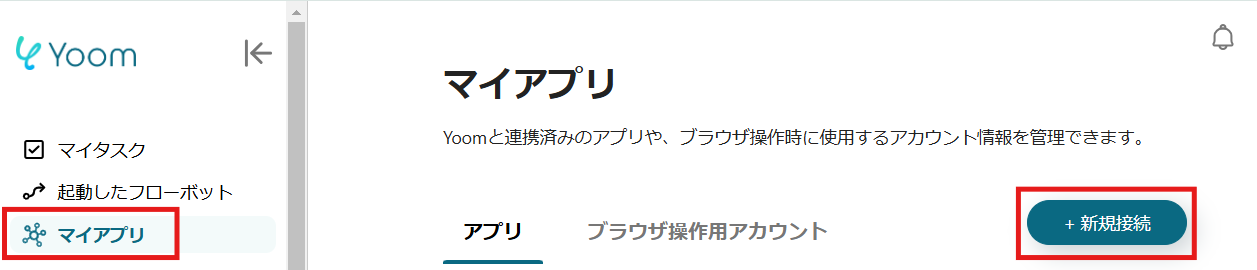
2.右上の検索窓に「Amazon Seller Central」と入力し、検索結果からAmazon Seller Centralのアイコンを選択します。
表示された画面で、必須項目を入力し、「追加」をクリックしましょう。
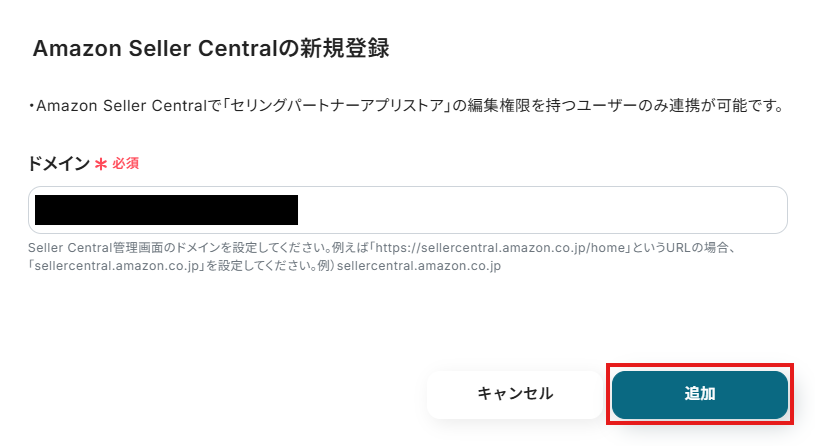
3.続いてPaddleをマイアプリ登録します。
先ほどと同様に、連携可能なアプリ一覧からPaddleを検索します。
次の画面で、必須項目を入力し、「追加」をクリックしましょう。
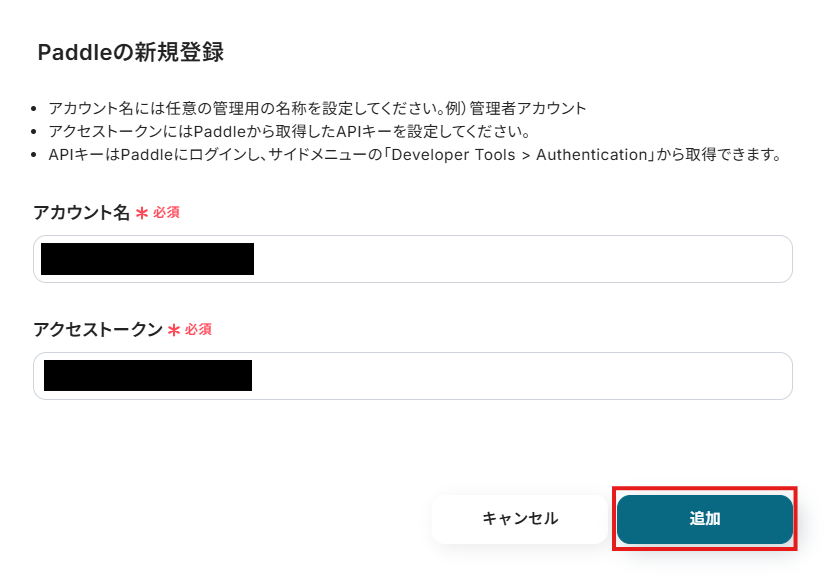
マイアプリにAmazon Seller CentralとPaddleが表示されていれば、登録完了です。
ステップ2:テンプレートをコピーする
ここから、実際にフローを作っていきましょう!
簡単に設定できるようテンプレートを利用します。以下のバナーの「試してみる」をクリックして、テンプレートをコピーしてください。
Amazon Seller Centralで注文が発生したら、PaddleにCustomerを作成する
試してみる
■概要
Amazon Seller Centralで発生した注文情報を、都度Paddleへ手作業で入力していませんか?
こうした単純作業は時間がかかるだけでなく、入力ミスといったヒューマンエラーの原因にもなります。
このワークフローを活用すれば、Amazon Seller CentralとPaddleを連携させ、注文発生時に顧客情報を自動で作成できます。
EC運営における顧客管理業務を効率化し、より重要な業務に集中できる環境を構築します。
■このテンプレートをおすすめする方
・Amazon Seller CentralとPaddleを併用し、顧客情報の手入力に手間を感じているEC担当者の方
・PaddleとAmazon Seller Centralの連携による業務自動化で、ヒューマンエラーをなくしたいと考えている方
・ECサイトの注文から請求までのプロセスを効率化し、事業成長を加速させたいと考えている方
■注意事項
・Amazon Seller Central、PaddleのそれぞれとYoomを連携してください。
・トリガーは5分、10分、15分、30分、60分の間隔で起動間隔を選択できます。
・プランによって最短の起動間隔が異なりますので、ご注意ください。
クリックすると、テンプレートがお使いのYoom画面に自動的にコピーされます。
「OK」をクリックして、設定を進めましょう!
※コピーしたテンプレートは、「マイプロジェクト」内の「フローボット」に、「【コピー】Amazon Seller Centralで注文が発生したら、PaddleにCustomerを作成する」という名前で格納されています。
「あれ?テンプレートどこいった?」となった際には、マイプロジェクトから確認してみてくださいね!
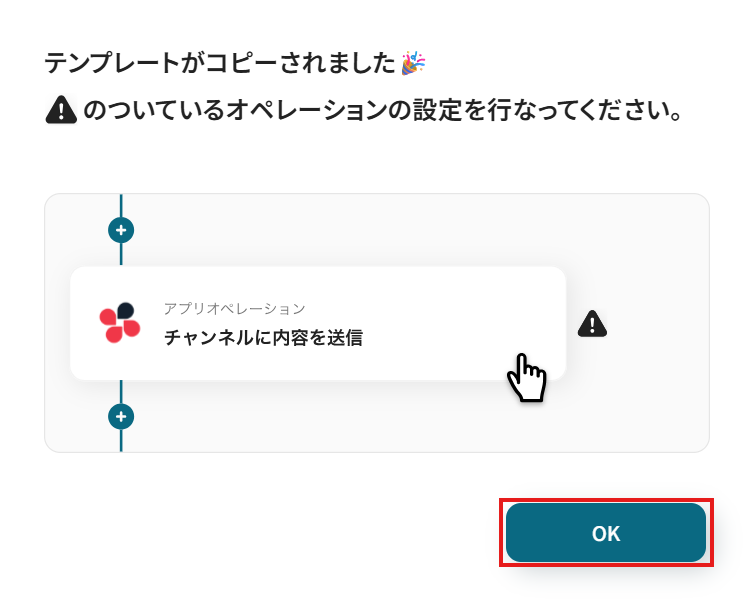
ステップ3:Amazon Seller Centralのトリガー設定
フローの作成を始める前に、あらかじめYoomと連携するAmazon Seller Centralに、注文を作成しておきましょう!
※後続のAmazon Seller Centralのトリガー設定時のテストで必要になります。
テスト用のため、注文情報は架空の情報(「株式会社test」や「テスト太郎」など)でOKです!
1.まずは、アプリトリガー設定です。
先ほどの画面で「OK」をクリックして、表示された画面のアプリトリガー「注文情報が作成されたら」をクリックしましょう。
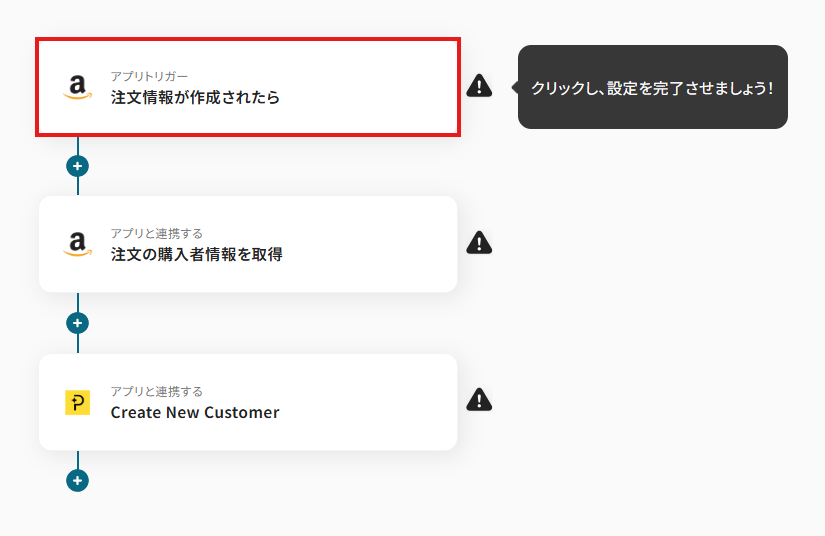
2.連携アカウントとアカウント選択画面が表示されるので、設定内容を確認しましょう。
連携するアカウント情報には、ステップ1で連携したアカウント情報が反映されています。
トリガーアクションはそのままにして、「次へ」をクリックしてください。
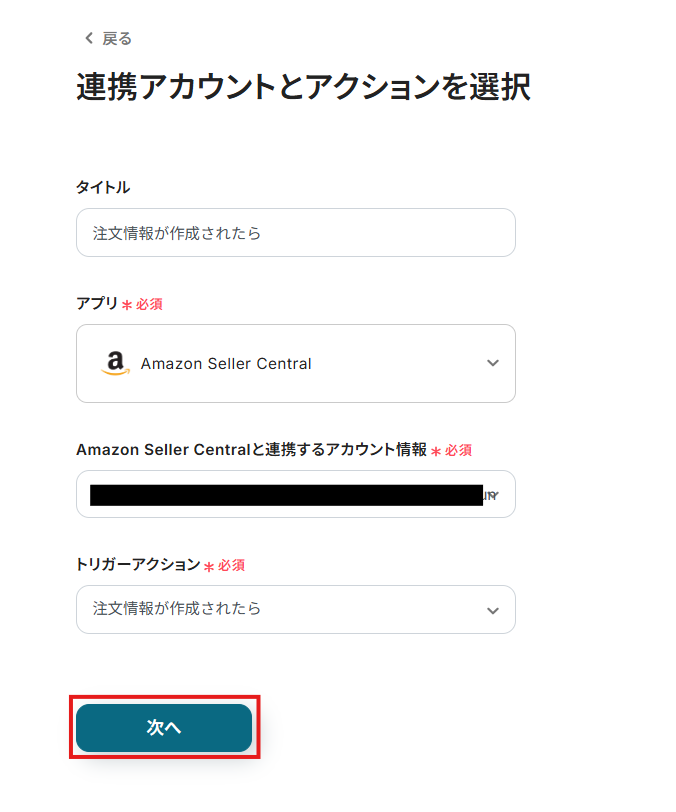
3.表示された画面で、詳細を設定します。
「トリガーの起動間隔」を選択してください。基本的には、最短の起動時間で設定することをおすすめします。
※トリガーは5分、10分、15分、30分、60分の間隔で起動間隔を選択できます。
プランによって最短の起動間隔が異なりますので、ご注意ください。
※Yoomプランの詳しい説明は、こちらを参照してみてください。
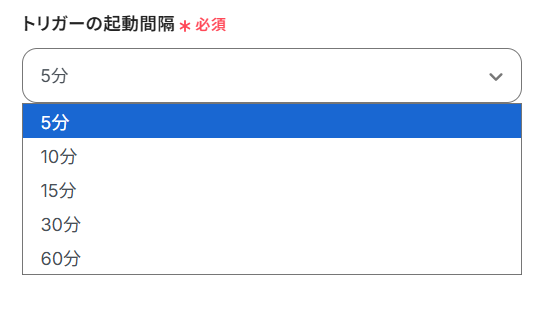
4.「マーケットプレイスID」は、入力欄下の説明に従って、入力してください。
「販売地域」は、プルダウンから選択してください。
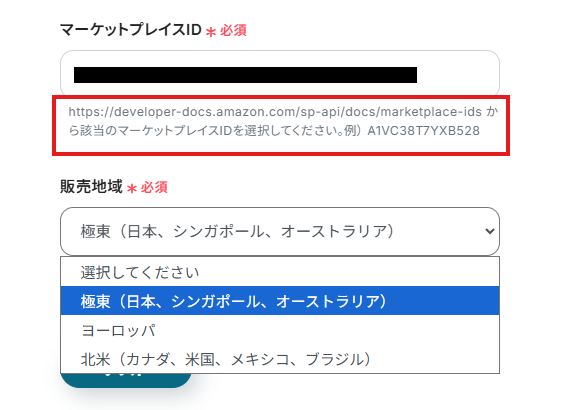
5.入力を終えたら「テスト」をクリックし、「取得した値」にデータが抽出されていることを確認してください。
確認したら「保存する」をクリックしましょう。
取得した値は、後続の設定で活用できます!
※取得した値とは?
トリガーやオペレーション設定時に、「テスト」を実行して取得した値です。
取得した値は、後続のオペレーション設定時の値としてご利用いただくことができ、フローボットを起動する度に、変動した値となります。
※詳しくは、こちらをご参照ください。
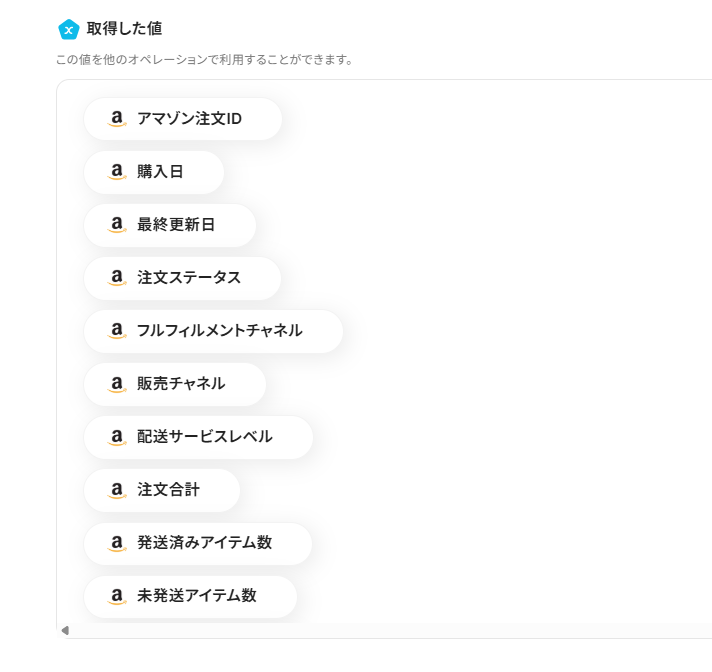
ステップ4:Amazon Seller Centralの情報取得設定
1.アプリと連携する「注文の購入者情報を取得」をクリックしましょう。
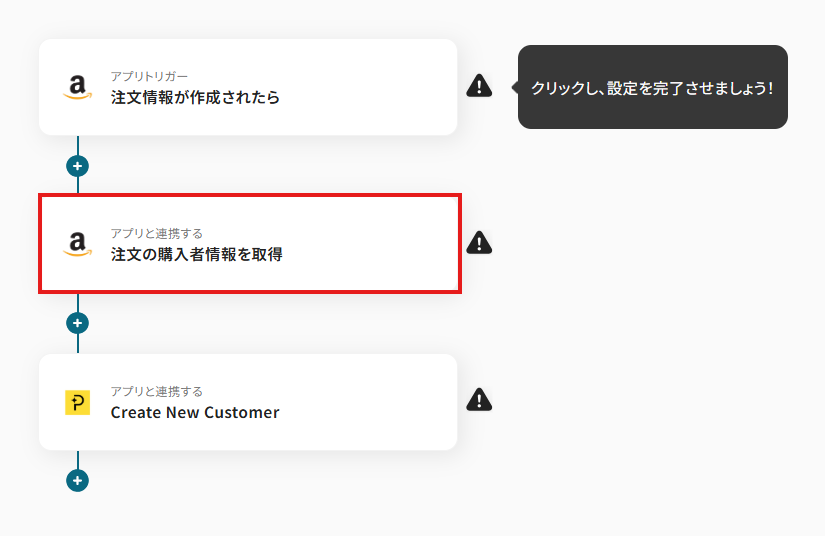
各項目を確認し、「次へ」をクリックします。
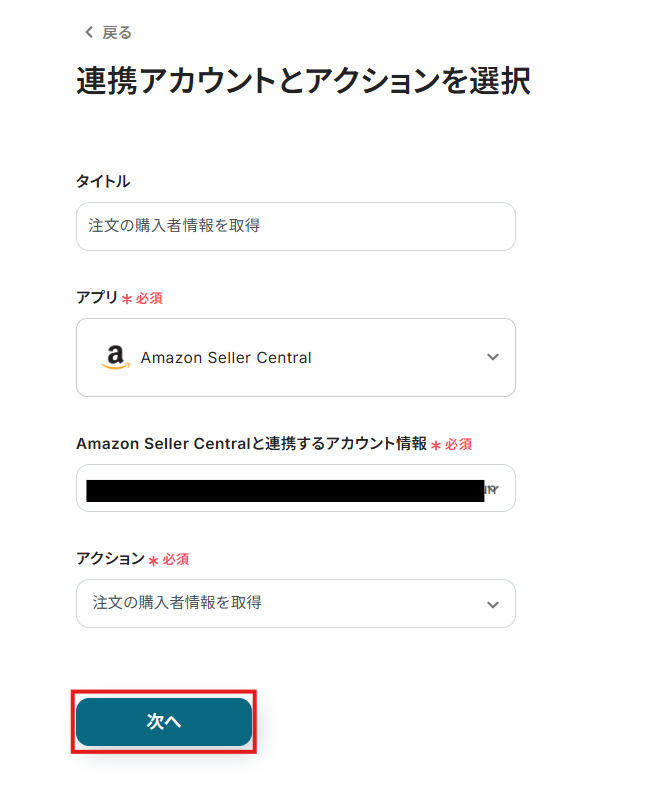
2.API接続設定を行います。
「販売地域」は、プルダウンから選択してください。
「注文ID」は、入力欄をクリックして表示される取得した値から選択してください。
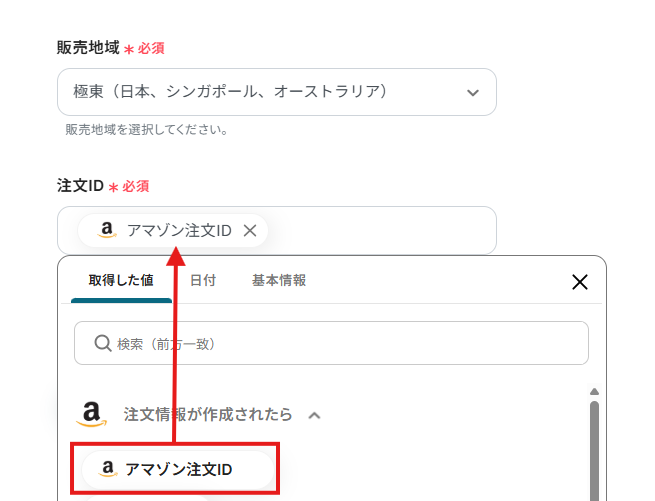
3.入力を終えたら「テスト」を実行し、取得に成功したら「保存する」をクリックします。
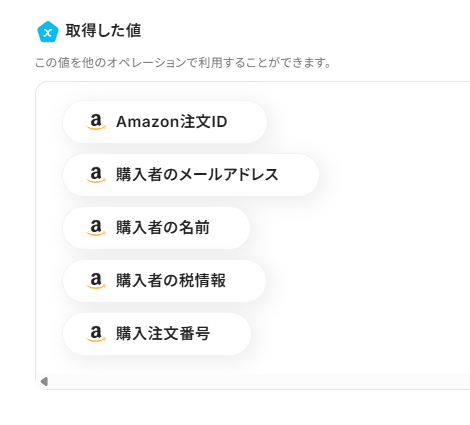
ステップ5:Paddleの設定
1.アプリと連携する「Create New Customer」をクリックしましょう。
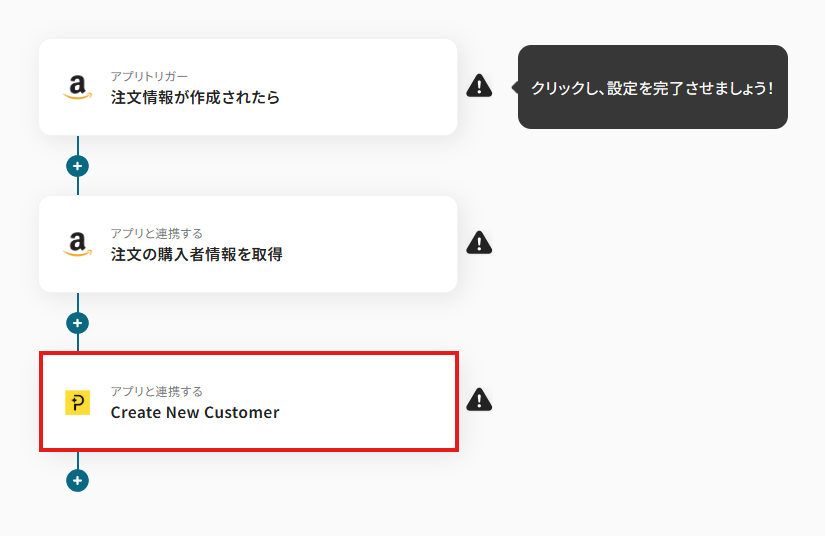
各項目を確認し、「次へ」をクリックします。
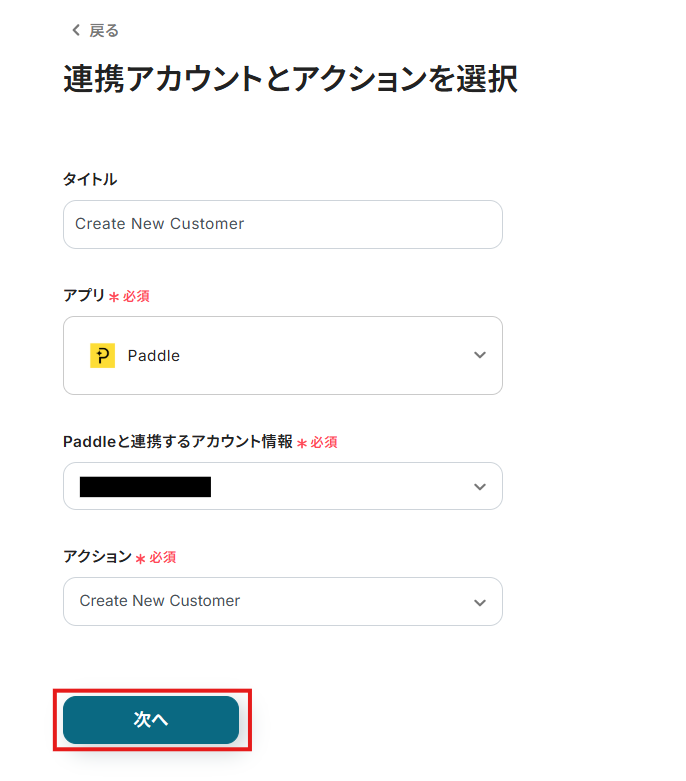
2.API接続設定を行います。
「Email」「Full Name」は、入力欄をクリックして表示される取得した値から選択してください。
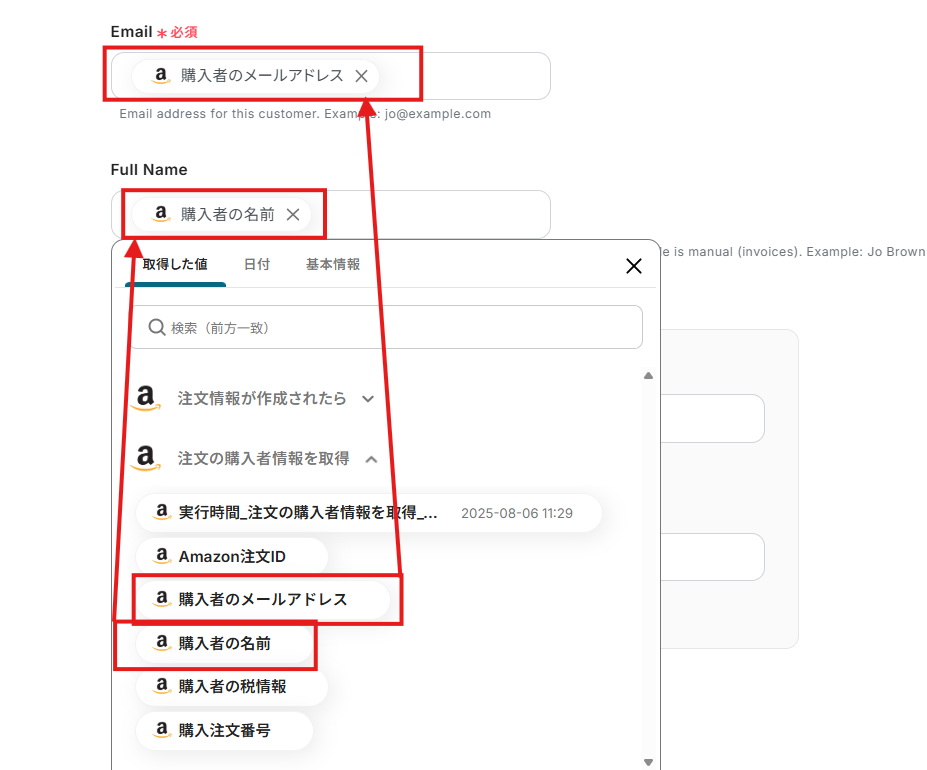
その他の項目は、任意で設定してください。
設定完了後は「テスト」を行い、実際にPaddleにCustomerが作成されることを確認してください。
確認後、保存しましょう。
ステップ6:トリガーボタンをONにして、フローの動作確認をする
全ての設定が完了すると、下図のようなポップアップが表示されます。
赤枠部分の「トリガーをON」をクリックすると、設定したフローボットが起動するので動作確認をしましょう!
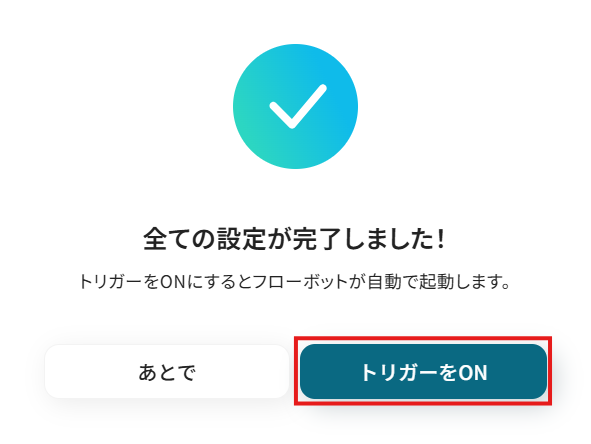
Amazon Seller CentralやPaddleのAPIを使ったその他の自動化例
今回ご紹介した連携以外でも、Amazon Seller CentralやPaddleを活用して、注文管理や売上管理、顧客対応を効率化するさまざまな業務自動化が可能です。
もし気になるワークフローがあれば、ぜひ活用してみてください!
Amazon Seller Centralを使った便利な自動化例
Amazon Seller Centralの注文情報をもとに、Google スプレッドシートやkintone、Salesforceへの自動登録が可能です。
また、注文発生時に自動でGmail送信や外部ツール連携を行うことで、受注処理のスピードを向上できます。
Amazon Seller Centralで注文が発生したら、Salesforceにリードオブジェクトのレコードを作成する
試してみる
■概要
Amazon Seller Centralの注文情報を、一件ずつ手作業でSalesforceに転記する業務に手間を感じていませんか。
この作業は時間がかかるだけでなく、入力ミスといったヒューマンエラーの原因にもなりかねません。
このワークフローを活用することで、Amazon Seller Centralでの注文発生をトリガーに、Salesforceへリード情報を自動で作成することが可能です。
日々の煩雑な転記作業から解放され、正確な顧客情報管理を実現します。
■このテンプレートをおすすめする方
・Amazon Seller Centralの注文情報をSalesforceに手入力しているEC担当者の方
・SalesforceとAmazon Seller Centralのデータを連携させ、リード管理を効率化したい営業担当者の方
・EC事業における顧客データ活用の基盤を、自動化によって構築したいと考えている方
■注意事項
・Amazon Seller Central、SalesforceのそれぞれとYoomを連携してください。
・トリガーは5分、10分、15分、30分、60分の間隔で起動間隔を選択できます。
・プランによって最短の起動間隔が異なりますので、ご注意ください。
・Salesforceはチームプラン・サクセスプランでのみご利用いただけるアプリとなっております。フリープラン・ミニプランの場合は設定しているフローボットのオペレーションやデータコネクトはエラーとなりますので、ご注意ください。
・チームプランやサクセスプランなどの有料プランは、2週間の無料トライアルを行うことが可能です。無料トライアル中には制限対象のアプリを使用することができます。
Amazon Seller Centralで注文情報が作成されたらGmailを自動送信する
試してみる
■概要
「Amazon Seller Centralで注文情報が作成されたらGmailを自動送信する」ワークフローは、注文発生時の連絡業務を自動化できます。
新規注文内容がメールで自動通知されるため、対応漏れを防げます。
■このテンプレートをおすすめする方
・Amazon Seller Centralを活用して自社の商品販売を行っている方
・各注文情報の把握や確認作業に時間や手間を感じている方
・注文が発生した際、迅速に顧客対応を始めたいと考えている方
・顧客への注文確認メールをスピーディに送信したい担当者
・日々の業務を効率化し、メール送信を自動化することで作業負担を軽減したい方
■注意事項
・Amazon Seller Central、GmailのそれぞれとYoomを連携してください。
・トリガーは5分、10分、15分、30分、60分の間隔で起動間隔を選択できます。
・プランによって最短の起動間隔が異なりますので、ご注意ください。
Amazon Seller Centralで注文情報が作成されたらGoogle スプレッドシートに追加する
試してみる
■概要
Amazon Seller Centralで新たに注文が発生した際、Yoomの業務ワークフローを活用してその注文情報を自動的にGoogle スプレッドシートに追加します。
このワークフローにより、注文データの管理がスムーズになり、手間を省きつつ正確なデータ運用が実現します。
■このテンプレートをおすすめする方
・Amazon Seller Centralを利用しており、注文データの管理に手間を感じている出品者
・Google スプレッドシートを活用して注文情報を一元管理したいビジネスオーナー
・手動でのデータ入力によるミスを減らしたい事務担当者
・注文情報を迅速に分析し、ビジネス戦略に活用したいマーケティング担当者
・業務の自動化を進め、効率化を目指している経営者
■注意事項
・Amazon Seller Central、Google スプレッドシートのそれぞれとYoomを連携してください。
・トリガーは5分、10分、15分、30分、60分の間隔で起動間隔を選択できます。
・プランによって最短の起動間隔が異なりますので、ご注意ください。
Amazon Seller Centralで注文情報が作成されたら、Google スプレッドシートに自動追加する
試してみる
■概要
「Amazon Seller Centralで注文情報が作成されたら、Google スプレッドシートに自動追加する」業務ワークフローは、ネットショップ運営で手間がかかる受注データ入力を自動化します。
YoomのAPI連携で注文をキャッチし、スプレッドシートへ自動反映することで、手作業のミスや入力遅延を減らし、効率的な注文管理を実現します。
■このテンプレートをおすすめする方
・Amazon Seller Centralでの受注データ入力が手作業で負担になっているネットショップ運営者の方
・注文情報を自動的に集計・管理し、ヒューマンエラーを減らしたいEC担当者の方
・Google スプレッドシートで売上や在庫データを一元管理している方
・フローボットやAPI連携に興味があるが、まずは簡単な自動化から試したい方
・ネット ショップ運営業務の自動化の第一歩として手軽にフロー構築したい方
■注意事項
・Amazon Seller Central、Google スプレッドシートのそれぞれとYoomを連携してください。
・トリガーは5分、10分、15分、30分、60分の間隔で起動間隔を選択できます。
・プランによって最短の起動間隔が異なりますので、ご注意ください。
Amazon Seller Centralで注文情報が作成されたら、kintoneにレコードを追加する
試してみる
■概要
Amazon Seller Centralでの注文情報を、手作業でkintoneに転記する業務に手間を感じていませんか。
こうしたルーティンワークは、入力ミスや対応漏れといったヒューマンエラーの原因にもなりがちです。
このワークフローは、Amazon Seller Centralで新しい注文が作成されると、自動でkintoneにレコードを追加します。
kintoneとAmazonの連携を自動化することで、受注処理の正確性と速度を向上させ、より重要な業務に集中できる環境を構築します。
■このテンプレートをおすすめする方
・Amazon Seller Centralの注文情報をkintoneへ手入力しており、作業を効率化したいEC担当者の方
・kintoneとAmazonのデータを連携させ、顧客管理や分析の精度を高めたいと考えている方
・ECサイト運営における受注処理のヒューマンエラーを減らし、業務品質を向上させたいマネージャーの方
■注意事項
・Amazon Seller CentralとkintoneのそれぞれとYoomを連携してください。
・トリガーは5分、10分、15分、30分、60分の間隔で起動間隔を選択できます。
・プランによって最短の起動間隔が異なりますので、ご注意ください。
Paddleを使った便利な自動化例
Paddleの決済・サブスクリプション情報を、Google スプレッドシートやZendesk、Microsoft Teamsに自動で連携可能です。
さらに、広告やフォーム入力情報をPaddleに直接登録することで、顧客管理や課金処理を効率化できます。
Google スプレッドシートで行が追加されたら、Paddleに新規取引を作成する
試してみる
Google スプレッドシートで行が追加されたら、Paddleに新規取引を作成するフローです
Google スプレッドシートで行が追加されたら、Paddleに製品を作成する
試してみる
Google スプレッドシートで行が追加されたら、Paddleに製品を作成するフローです。
Meta広告(Facebook)で登録されたリード情報をPaddleに同期する
試してみる
■概要
「Meta広告(Facebook)で登録されたリード情報をPaddleに同期する」ワークフローは、Facebook広告を通じて獲得したリードデータをYoomを利用してPaddleに自動的に連携する業務ワークフローです。これにより、手動でのデータ移行作業を削減し、情報の一貫性と正確性を保ちながら、マーケティングと営業チーム間の連携を強化します。リード情報の即時同期により、フォローアップの迅速化が可能となり、ビジネスの成長を支える効率的なデータ管理を実現します。
■このテンプレートをおすすめする方
・Meta広告(Facebook)を活用してリードを獲得しているマーケティング担当者
・Paddleを顧客管理や販売管理に利用している営業チーム
・リード情報の手動同期に時間を取られている業務担当者
■注意事項
・Meta広告(Facebook)、PaddleそれぞれをYoomと連携してください。
・トリガーは5分、10分、15分、30分、60分の間隔で起動間隔を選択できます。
・プランによって最短の起動間隔が異なりますので、ご注意ください。
PaddleでSubscriptionが作成されたらMicrosoft Teamsに通知する
試してみる
■概要
「PaddleでSubscriptionが作成されたらMicrosoft Teamsに通知する」フローは、サブスクリプション管理をスムーズに行う業務ワークフローです。Paddleで新しいサブスクリプションが発生すると、自動的にMicrosoft Teamsに通知が届きます。これにより、チーム全体が最新のサブスクリプション状況をリアルタイムで把握でき、迅速な対応や意思決定が可能になります。日々の業務を効率化し、情報共有を円滑に進めるための便利なフローです。
■このテンプレートをおすすめする方
・Paddleを活用してサブスクリプションを管理しているビジネスオーナー
・Microsoft Teamsをチーム内の主要なコミュニケーションツールとして利用している方
・サブスクリプションの作成時にリアルタイムで通知を受け取りたい管理者
■注意事項
・Paddle、Microsoft TeamsのそれぞれとYoomを連携してください。
・Microsoft365(旧Office365)には、家庭向けプランと一般法人向けプラン(Microsoft365 Business)があり、一般法人向けプランに加入していない場合には認証に失敗する可能性があります。
PaddleでTransaction Payment FailedしたらZendeskにチケットを作成する
試してみる
■概要
「PaddleでTransaction Payment FailedしたらZendeskにチケットを作成する」フローは、支払い失敗時の対応を自動化する業務ワークフローです。Paddleで決済が失敗すると、Yoomがその情報を検知し、自動的にZendeskにチケットを生成します。これにより、サポートチームは迅速に問題を把握し、適切な対応を行うことができるため、業務の効率化と顧客満足度の向上が期待できます。
■このテンプレートをおすすめする方
・PaddleとZendeskを連携させて、支払い関連のサポート業務を効率化したいビジネスオーナー
・支払い失敗時の対応に時間を取られ、サポートチームの負担を軽減したいサポート担当者
・業務プロセスの自動化を推進し、手動作業を減らしたいIT管理者
■注意事項
・ZendeskとPaddleのそれぞれとYoomを連携してください。
・Zendeskはチームプラン・サクセスプランでのみご利用いただけるアプリとなっております。フリープラン・ミニプランの場合は設定しているフローボットのオペレーションやデータコネクトはエラーとなりますので、ご注意ください。
・チームプランやサクセスプランなどの有料プランは、2週間の無料トライアルを行うことが可能です。無料トライアル中には制限対象のアプリを使用することができます。
まとめ
この記事では、Amazon Seller CentralとPaddleを連携し、業務を自動化する方法について解説しました。
この仕組みを導入することで、これまで手作業で行っていた注文情報の転記作業から解放され、ヒューマンエラーのリスクをゼロにできます。
これにより、担当者は顧客情報の管理に費やしていた時間を削減し、在庫管理の最適化や販売戦略の立案といった、事業成長に直結するより重要な業務に集中できる環境が整うはずです。
今回ご紹介したような業務自動化は、ノーコードツールの「Yoom」を活用することで、プログラミングの専門知識がない方でも、画面をクリックしていくだけの直感的な操作で簡単に構築できます。
もし、日々の繰り返し作業の自動化に少しでも興味を持っていただけたなら、ぜひこちらから無料登録して、Yoomがもたらす業務効率化を体験してみてください!
よくあるご質問
Q:連携エラー時の通知や対処法は?
A:よく起こる代表的なエラーとして、連携するAmazon Seller CentralとPaddleのAPI認証エラーがあります。
この場合、まずはYoom画面の「マイアプリ」内にAmazon Seller CentralとPaddleが表示されているか(連携されているか)確認します。
表示されていない場合は、本記事のマイアプリ登録手順に従って、マイアプリに登録してください。
表示されている場合は、対象アプリをクリックし表示される画面で有効な認証情報を再設定したり、必要に応じてキーを再生成してYoomに再接続してください。
フローボットが失敗した場合、Yoomに登録しているメールアドレス宛にエラー発生をお知らせいたします。
Q:この連携に必要なYoomの料金プランとコスト感を教えてください。
A:Yoomにはフリープラン・ミニプラン・チームプラン・サクセスプランがございます。プランごとに、料金が異なります。
また、ご利用いただける機能と毎月の無料タスク数・無料ライセンス数が異なります。(フリープランは無料でご利用いただけます。)詳しくは、こちらをご参照ください。
Q:顧客情報以外(購入商品など)もPaddleに連携できますか?
A:Paddleの設定項目「Custom Data」で、Custom Data KeyとCustom Data Valueを設定することで連携できます。
それぞれ、固定値を入れたり、入力欄をクリックして表示される取得した値から選択して設定できます。


.png)
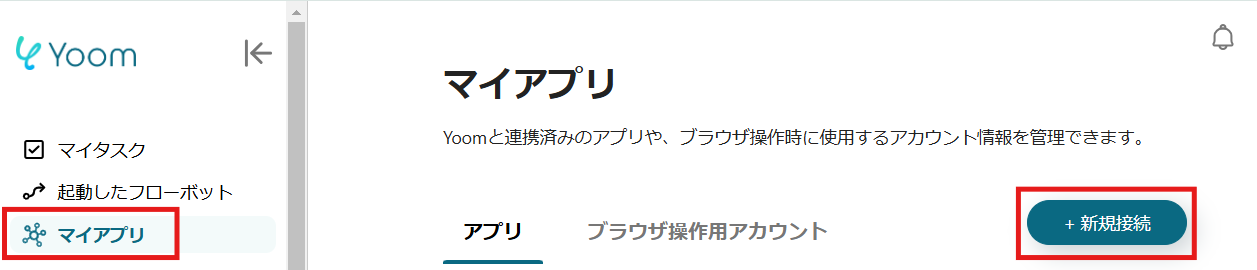
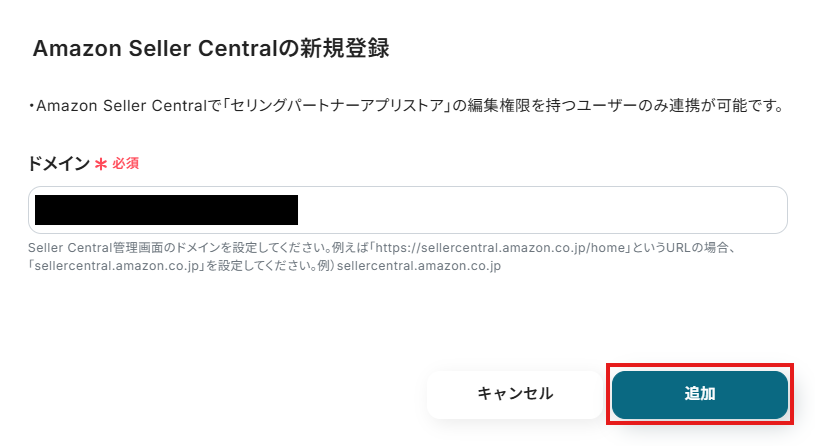
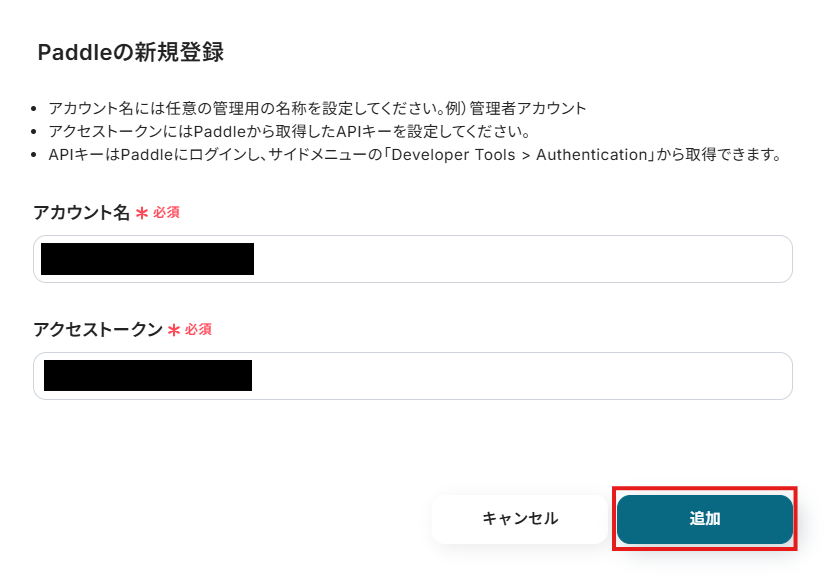
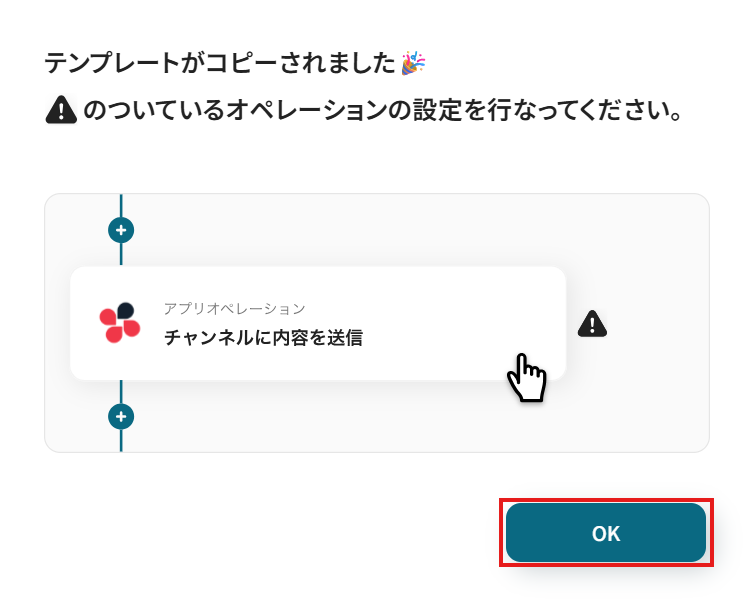
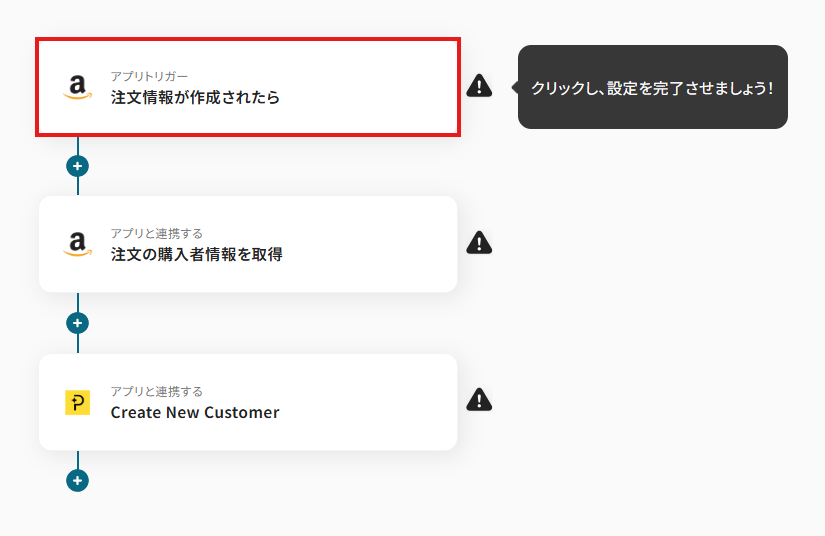
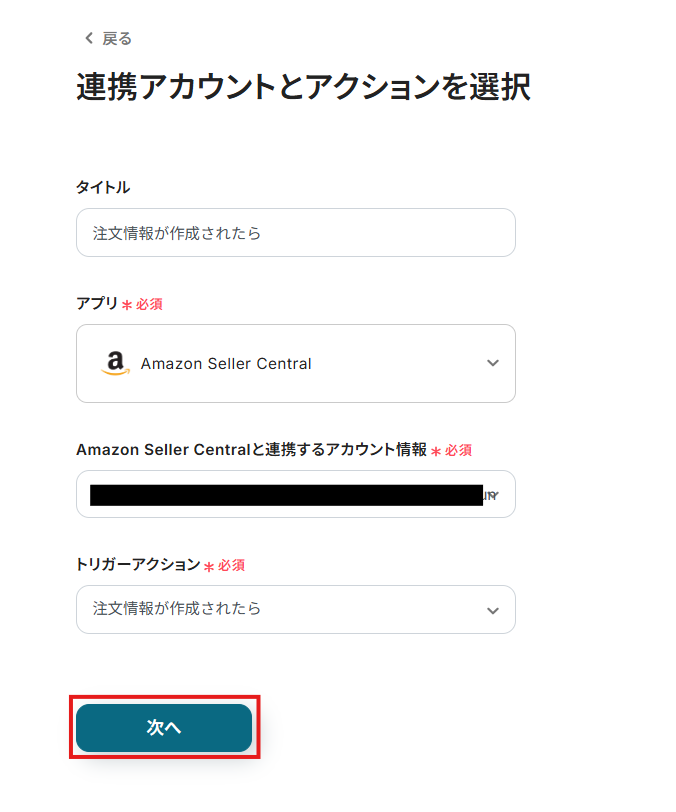
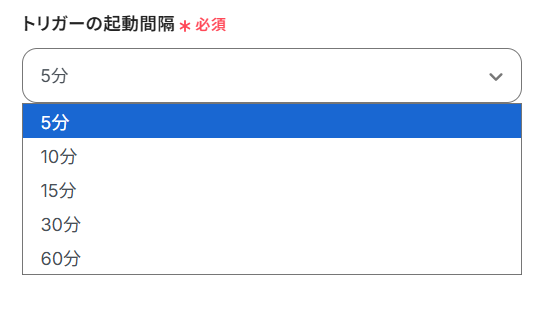
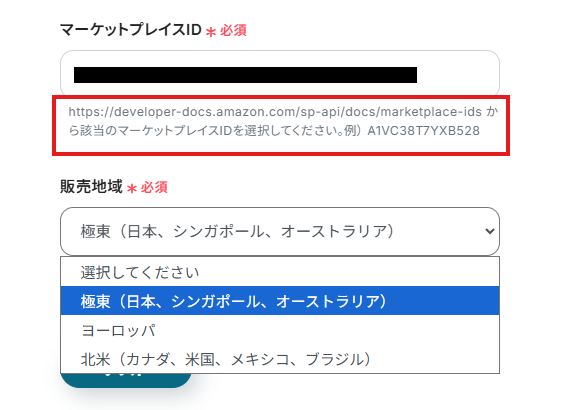
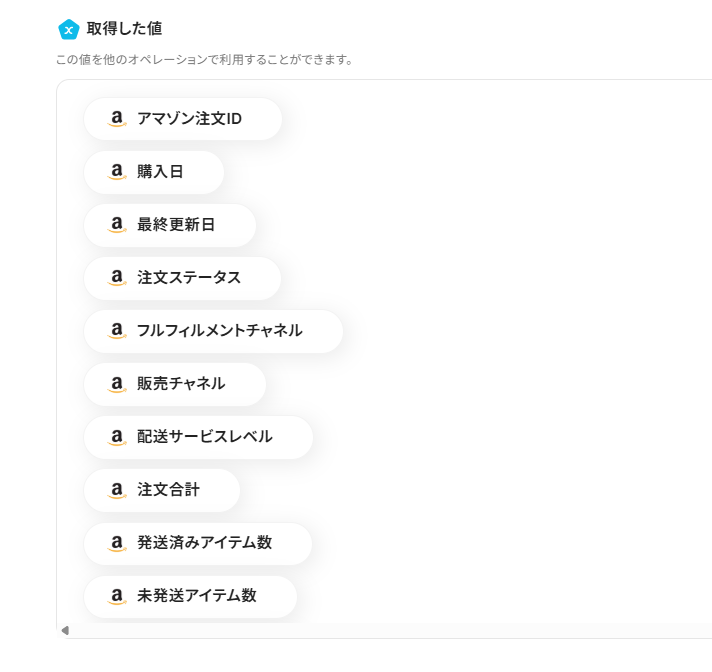
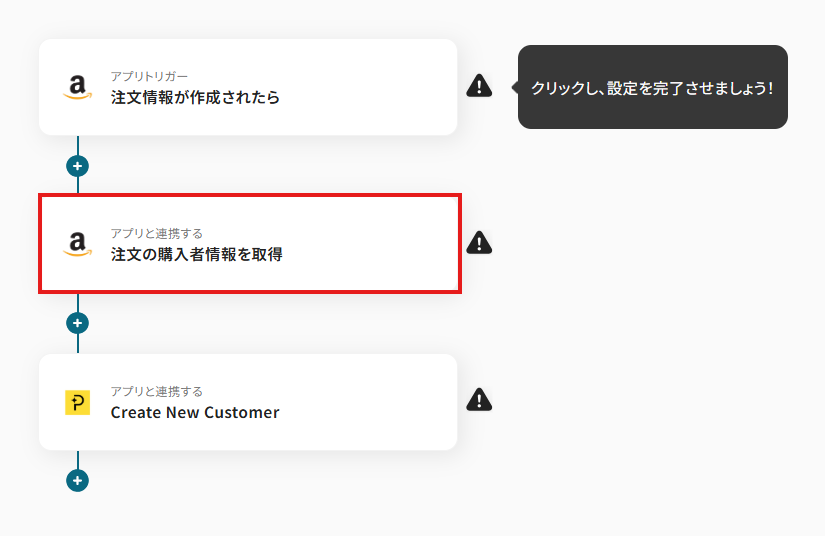
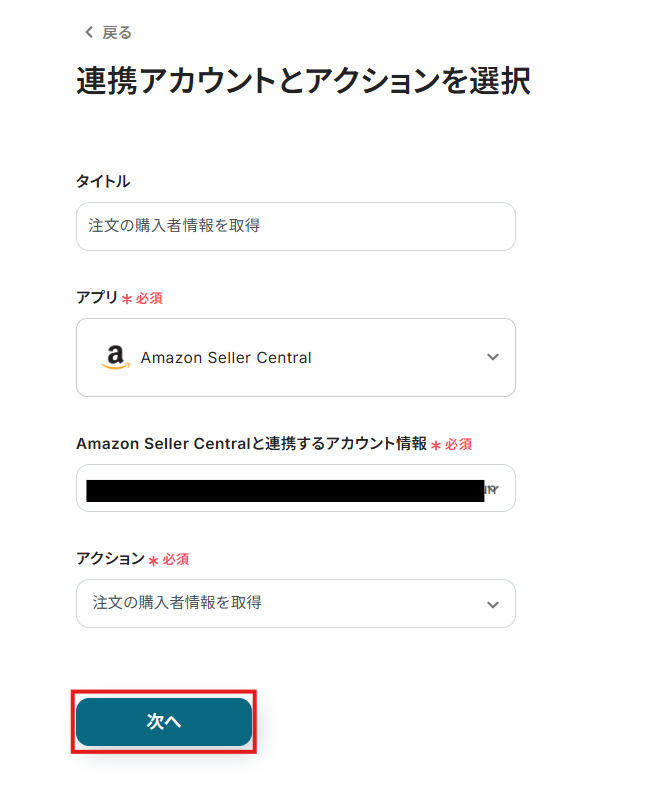
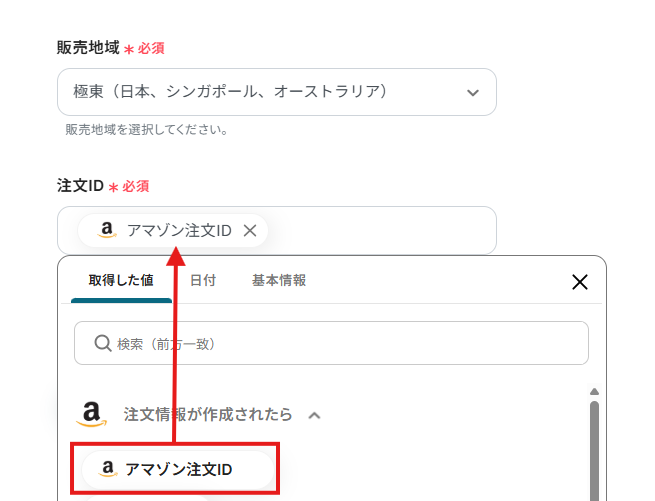
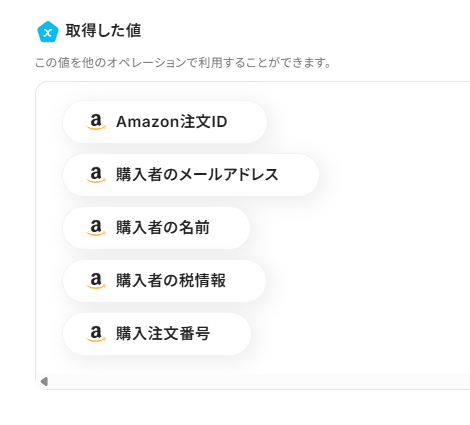
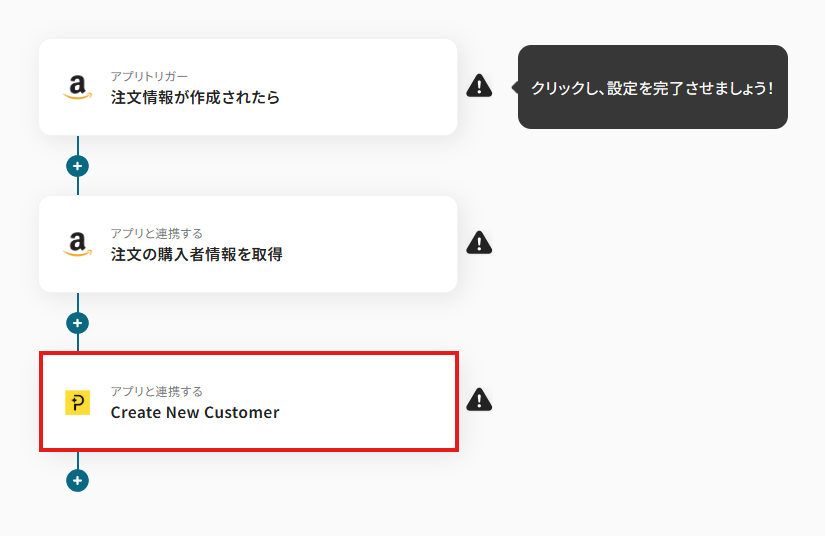
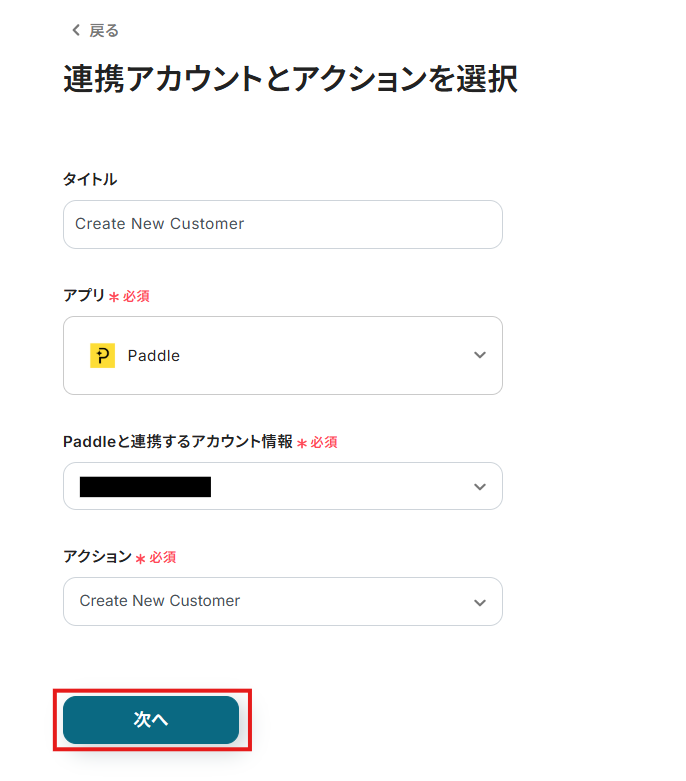
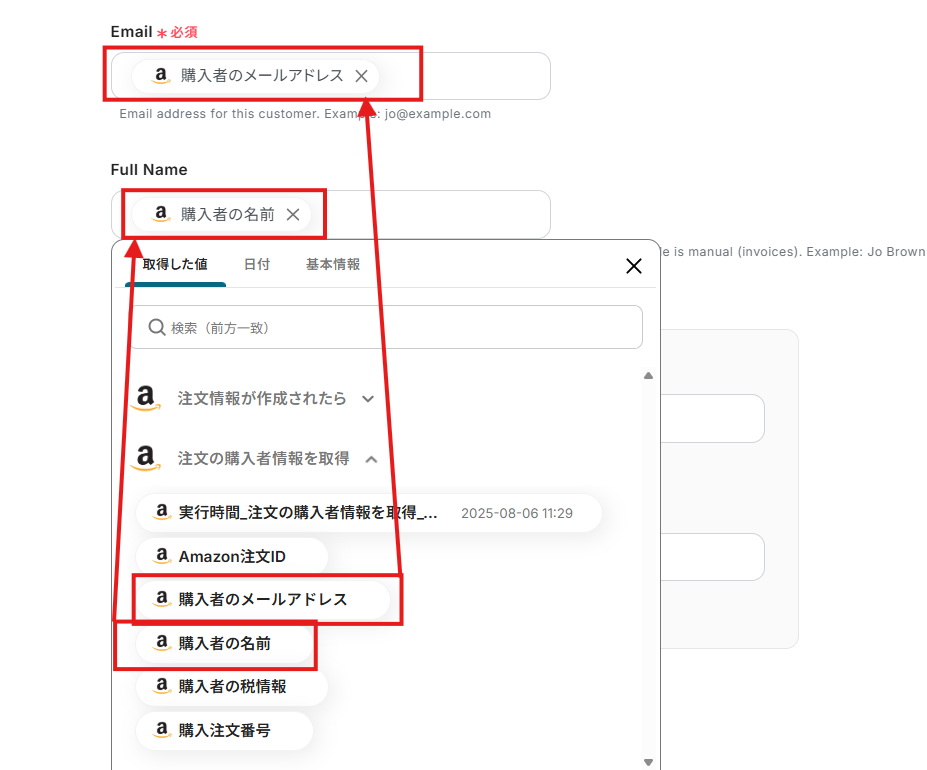
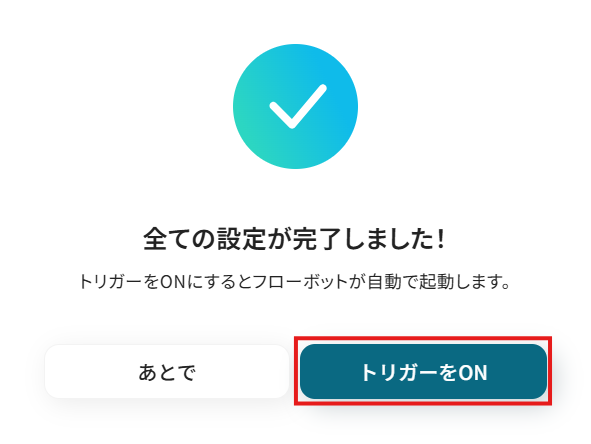
.png)